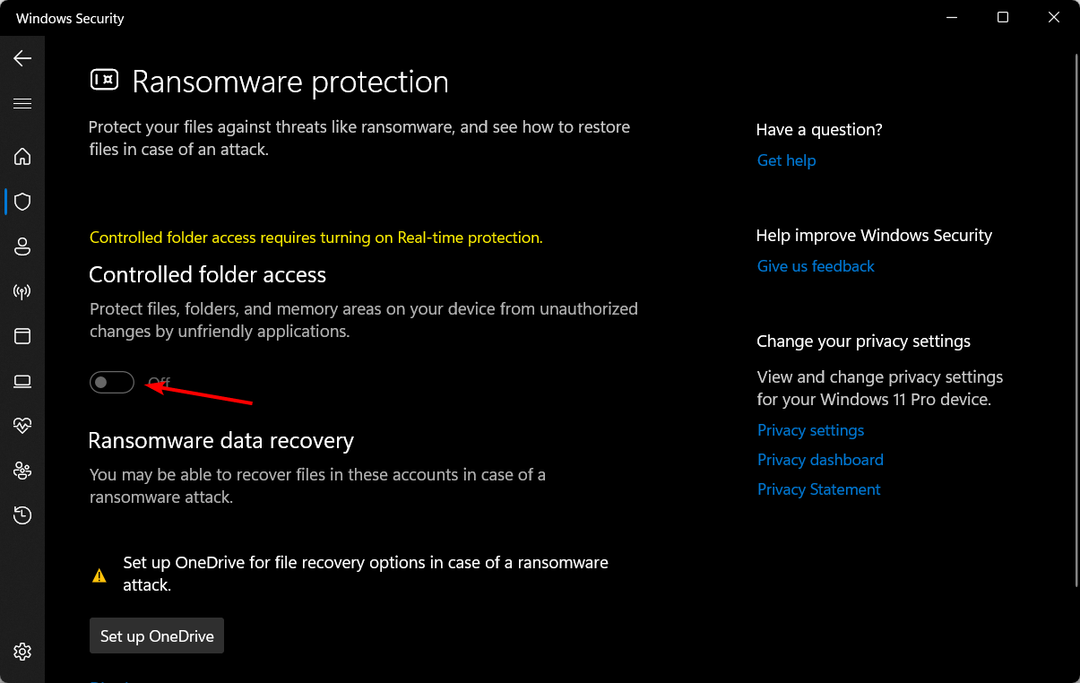Šī programmatūra saglabās jūsu draiveru darbību un darbību, tādējādi pasargājot jūs no izplatītākajām datoru kļūdām un aparatūras kļūmēm. Pārbaudiet visus draiverus, veicot trīs vienkāršas darbības:
- Lejupielādējiet DriverFix (pārbaudīts lejupielādes fails).
- Klikšķis Sāciet skenēšanu atrast visus problemātiskos draiverus.
- Klikšķis Atjaunināt draiverus lai iegūtu jaunas versijas un izvairītos no sistēmas darbības traucējumiem.
- DriverFix ir lejupielādējis 0 lasītāji šomēnes.
Windows 10 Fall Creators atjauninājums beidzot dzīvo. Un, lai gan miljoniem cilvēku visā pasaulē lejupielādē jaunāko Windows 10 versiju, ir daži lietotāji, kuriem ir problēmas ar to. Viens no nesen parādītajiem jautājumiem ir sistēmas rezervētā nodalījuma problēma. Proti, viens lietotājs teica viņš nevar lejupielādēt FCU, jo viņam nav pietiekami daudz vietas rezervētajā sistēmas nodalījumā.
Tātad, ja esat saskāries arī ar šo problēmu, mēs esam sagatavojuši problēmas risinājumu. Pat ja neesat saskāries ar šo problēmu un vienkārši esat uzdūries šim rakstam, iesaku to izlasīt, jo jūs uzzināsiet kaut ko par savas sistēmas darbību, kuru, iespējams, iepriekš nezināt.
Man nav pietiekami daudz sistēmas rezervētās nodalījuma vietas kritiena veidotāju atjaunināšanai
Acīmredzot šī problēma rodas tāpēc, ka jūsu sistēmas rezervētais nodalījums ir pārāk mazs visiem failiem, kurus tajā mēģina ievietot Fall Creators atjauninājums. Un jūs, iespējams, pat to nezināt. Lai instalētu Fall Creators atjauninājumu, ieteicams izmantot vismaz 450 MB brīvas vietas.
Tātad, ja jūs jau zināt, kas ir sistēmas rezervētais nodalījums un kam tas tiek izmantots, varat nekavējoties pāriet uz risinājumu. Bet, ja jūs sajaucat un domājat, kas tagad ir sistēmas rezervētais nodalījums, neuztraucieties, mēs pie tā nonāksim sekundē.
Kas ir sistēmas rezervētais nodalījums
Tātad, sāksim ar skaidrojumu, kas ir sistēmas rezervētais nodalījums. Iespējams, ka jūs jau gadiem ilgi izmantojat datoru un tajā esošo Windows, bez ne jausmas, jūsu cietajā diskā ir tāda lieta kā Sistēmas rezervētais nodalījums.
Instalējot datorā jaunu Windows kopiju, tā automātiski izveido sistēmas rezervēto nodalījumu. Šajā nodalījumā parasti tiek glabātiBoot Manager un Sāknēšanas konfigurācijas dati. Kā jūs droši vien varat pateikt sev, šos rīkus jūsu dators izmanto, startējot. Dators tiek palaists sāknēšanas programma, kas palaiž jūsu sistēmu no galvenās sāknēšanas ierīces (parasti no cietā diska).

Tā kā šajā nodalījumā tiek glabāti sensitīvi dati, sistēma Windows tam nepiešķir burtu, lai novērstu lietotāju kaitīgas darbības. Tātad, jūs to nevarat uztvert kā citus nodalījumus. Vienīgais veids, kā piekļūt sistēmas rezervētajam nodalījumam, ir Disk Manager.
Mainīt sistēmas rezervētā nodalījuma lielumu
Sistēmas rezervētā nodalījuma noklusējuma izmērs ir 450 MB. Tas ir pietiekami, lai atjauninātu Windows 10 Fall Creators. Tātad, jūs, iespējams, kaut kā mainījāt tā lielumu. Vai arī kāda programma to izjauca. Jebkurā gadījumā mēs šeit neizmeklēsim cēloni. Parādīsim tikai to, kā atrisināt problēmu.
Lai varētu instalēt kritiena radītāju atjauninājumu, jums būs jāsamazina sistēmas rezervētās nodalījuma lielums līdz 450 MB. Lūk, kā to izdarīt:
- Izveidot sistēmas remonta disks (pārliecinieties, ka pirms došanās tālāk izveidojat sistēmas labošanas disku, lai būtu drošībā).
- Tagad lejupielādējiet EaseUs nodalījuma pārvaldībar.
- Instalējiet un palaidiet programmu un atlasiet nodalījums, kurā ir instalēta sistēma Windows 10.
- Klikšķis Mainīt izmēru / pārvietot.
- Zem Izlemiet izmēru un pozīciju, izmantojiet pogu un velciet uz pa kreisi līdz piešķirat vēlamo diska vietas daudzumu. Kā mēs teicām, jums vajadzētu mērķēt uz 450 MB
- Tagad, Paskaties uz Nepiešķirta vieta pirms:laukā, lai redzētu, cik daudz vietas nav piešķirts. Kad būs pietiekami, atlaidiet pogu.
- Tagad jūs redzēsiet nepiešķirto vietu diskā. Noklikšķiniet uz Labi un restartējiet datoru.
Tagad, kad esat izveidojis vēlamo nepiešķirtās vietas daudzumu, tas jāpiešķir sistēmas rezervētajam nodalījumam. Lūk, kā to izdarīt:
- Dodieties uz Meklēt, ierakstiet diska pārvaldību un atveriet Izveidojiet un formatējiet cietā diska nodalījumus
- Atlasiet Sistēmas rezervētais nodalījums, ar peles labo pogu noklikšķiniet uz tā un noklikšķiniet Paplašināt skaļumu.
- Atlasiet vietu Nesadalītā, noklikšķiniet uz Tālāk un pēc tam uz Pabeigt.
Tas ir viss, pēc tam, kad esat to izdarījis, jūsu sistēmas rezervētajā nodalījumā vajadzētu būt tikai pietiekami daudz vietas, lai instalētu Fall Creators atjauninājumu.
Ja jums ir kādi komentāri, jautājumi vai ieteikumi, vienkārši informējiet mūs zemāk esošajos komentāros.
SAISTĪTIE STĀSTI, KAS JUMS PĀRBAUDA:
- AMD Crimson draiveri saņem Windows 10 Fall Creators Update atbalstu
- Kā lejupielādēt un instalēt Windows 10 Fall Creators Update
- Kā bloķēt Windows 10 Fall Creators Update instalēšanu
- Windows 10 Fall Creators Update RTM Build nāk pie Slow Ring Insiders
- Nakts gaisma nedarbojas, lejupielādējot Windows 10 Fall Creators Update? Šeit ir labojums
![Vai VPN pasargā jūs no pikšķerēšanas? [+ Paraugprakse]](/f/c5daafe5874d7ea16ee37b84e04a81ca.jpg?width=300&height=460)
![Kas notiek, ja neaktivizējat Windows? [Mēs atbildam]](/f/8b378c24b2ab4a8362bba7a27bca229d.png?width=300&height=460)